【プロが見る】コンパクト写真スキャナーScansnapS1100徹底レビュー
こんにちは。写真のサービス化の節目写真館です。
PFUから発売されているコンパクトスキャナー
「scansnapS1100」で、昔の写真をデータ化するとどうなるのか?!を写真スキャンのプロの目線でレビューしていきたいと思います。
▽目次
scansnapS1100

富士通 PFU scansnapS1100
- 価格:¥16,800(amazonより)
- 保存データ形式 :jpg/pdf
- スキャン可能サイズ:最大(216mm
 360mm)最小(25.4mm
360mm)最小(25.4mm 25.4mm)
25.4mm)
A4,B5,A5,B6,A6,はがき,名刺サイズに加え、海外取引文書で一般的なレター・リーガルサイズも対応。
手で印刷物を差し込んでスキャンしていくタイプのコンパクトスキャナーになります。
なんとプラスチックも読み取り可能とのこと。
※S1100の後継機であるix100もレビューしています。併せてご覧ください。
写真も書類もまとめてデータ化!scansnapix100を試してみた
内容物

(左上から時計回りに:本体/セットアップDVD-ROM/USBケーブル/スタートアップガイド)
※この他にも保証書、ユーザー登録シートなどがセットで梱包されています。
内容物も多くなく、場所も取りません!
ドライバをダウンロードしよう
セッティングの前段階として、スキャナーを使用する前に
scansnap専用のドライバをパソコンにダウンロードしましょう。
付属のDVD-ROMを使用して取り込みます。
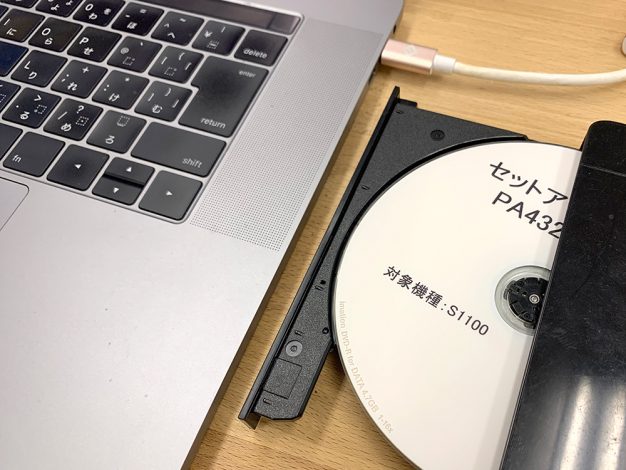
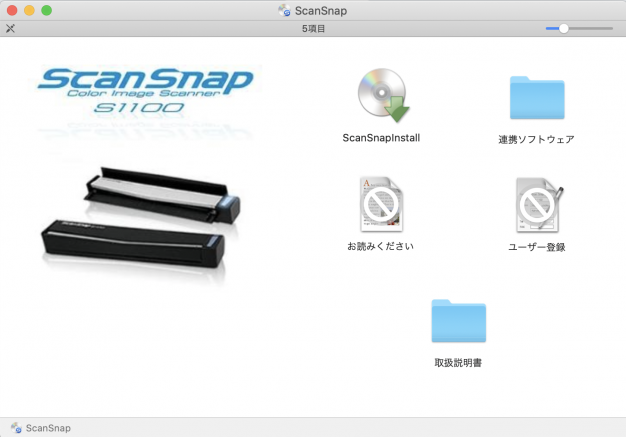
S1100専用の画面が現れ、ドライバをインストールしたり説明書をみたりすることができます。
複雑ではなく操作はやりやすかったです。(ちなみに、オンラインからもドライバをダウンロードできます。)
インストールが完了したら、scansnap本体をパソコンに繋ぎます。

スキャンしてみよう
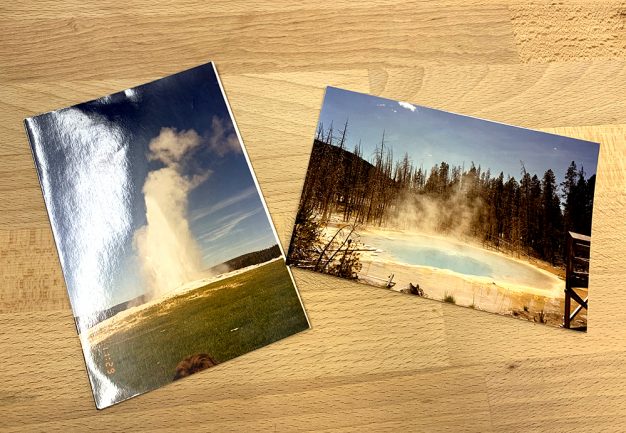
ご家庭にあるようなL版の紙写真をスキャンしていきます。
いざ!スキャン開始!

scansnap本体の右側にあるボタンを押すとスキャン開始されます。
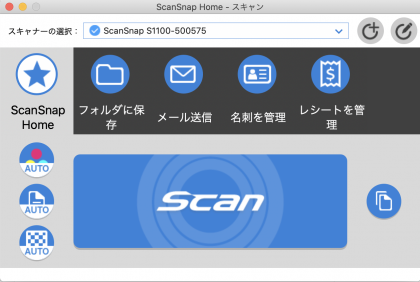
(パソコンソフトの方にもscan開始ボタンがあります。)

(じ〜〜っという音がしながら、写真が読み込まれていきます)

スキャンができました!気になるスキャン時間は・・・・!

じゃん!大体5秒〜6秒ほどでスキャンできました。
写真の向きをかえてスキャンすると、4秒でスキャンできます。とても早いですね〜
たくさんスキャンしたい方は向きを調整することをオススメします。
さらに、スキャンする前に画質の設定をすることもできました。
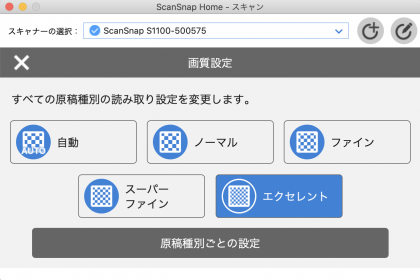
エクセレントモードを指定すると、少しスキャン時間が長くなりました。
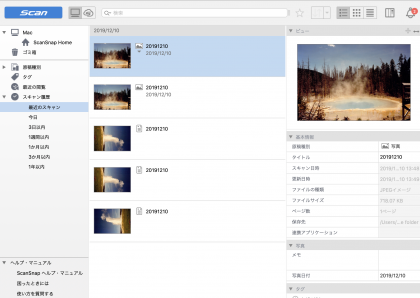
データ化されたものはこのように保存されます。
品質をチェックしてみよう
(クリックで拡大してみれます。)
▼画質設定:自動
- サイズ:1756 × 1185px
- 解像度:300dpi
- 十分大きなサイズでデジタル化されています。パソコンやスマートフォンで写真をみるにはバッチリです。
(クリックで拡大してみれます。)
▼画質設定:エクセレント
- サイズ:3519 × 2373px
- 解像度:600dpi
画質に大きな違いはなく、サイズ感が異なるようです。
大きく印刷したい方や、結婚式のスライドショーなどで使用したい方はエクセレントモードでの使用をオススメいたします!
両方とも、とても綺麗にスキャンされている印象です。
(クリックで拡大してみれます)
節目写真館でデータ化したものと比べてみました。
左がscansnapS1100でデータ化したもの、右が節目写真館でデータ化したものになります。
- Scansnap S1100でデータしたものは少し青っぽい色味が出る
- タオル部分は少しだけシワなどの白飛びが発生
大きく差がでたのはこの2点でした。色味に関しては、自分の好きな物を選んでいけば大丈夫です。
白飛びが少し発生しているので、明るい繊細な写真をデータ化したい場合は注意が必要です。
マルチなスキャナーにも関わらず、写真もここまで綺麗にスキャンしてるんだなと素直に感じました。
写真だけでなく書類もスキャンできる!
もちろん、写真ではなく書類もスキャン可能なこのスキャナー。

書類もラクラクで取り込むことができます。
お家にある説明書をデータ化してすっきりさせたり、
お子様が書いたイラストをデータ化してスマートフォンの待ち受けにするなど使い方は様々です。
こんな人にオススメです
Scansnap S1100レビューしてみました。いかがでしたでしょうか?
今回は写真を中心にデータ化レビューを行いましたが、とても使い勝手がよくオススメのスキャナーです。
このスキャナーはこんな方にオススメです
- 写真や書類、いろいろな紙モノをデータ化して整理整頓したい方
- 1枚1枚思い出を楽しみながらデータ化したい方
家だけでなく、会社や別の場所でもスキャナーを利用したい方気になった方はぜひ試してみる価値大です!
もし写真が大量にあって自分でスキャンするのは大変そうだと感じた方は節目写真館におまかせください。
皆さんの手間をかけずに綺麗に低価格で写真をデータ化することが可能です。
節目写真館で写真をデータ化した後はFushimeフォトで保存、管理するのがお勧めです。
無料のフォトクラウドサービスで自動で写真を整理整頓してくれる便利なサービスです。ぜひご利用ください!

\大量のお写真や、アルバム・フィルムをデータ化するならこちら/

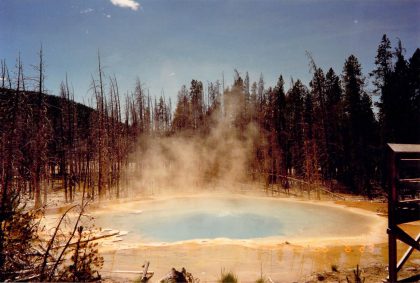
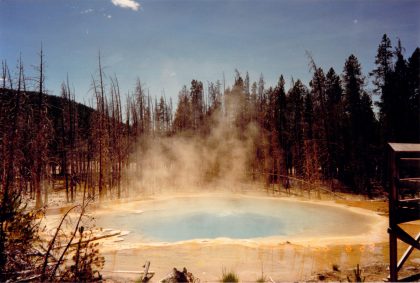
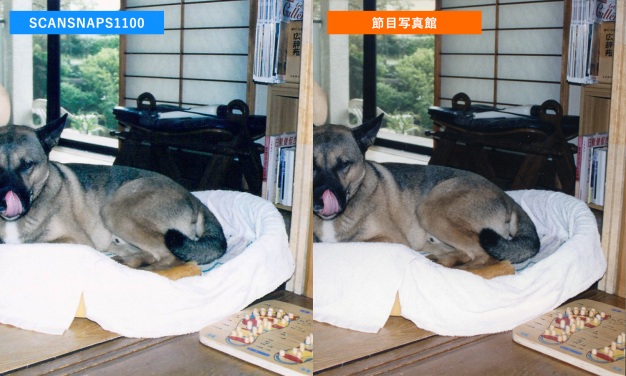
 節目写真館って?
節目写真館って?




※頂いたコメントはスタッフの内容確認後、掲載となります。予めご了承ください